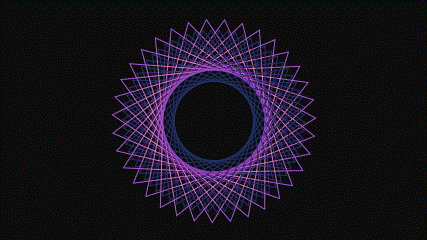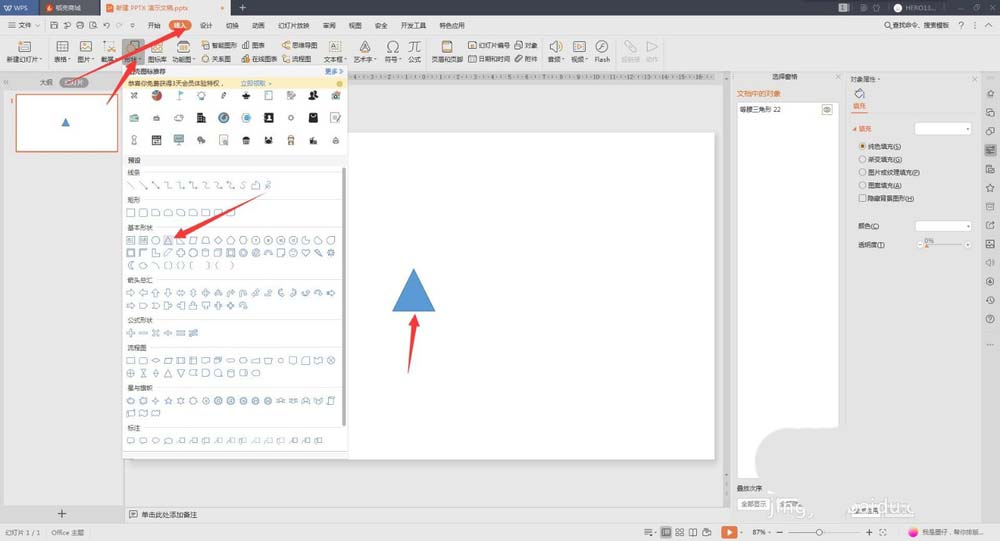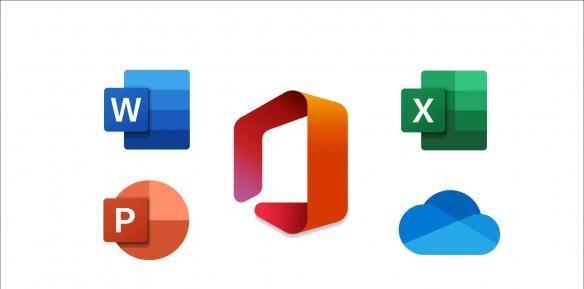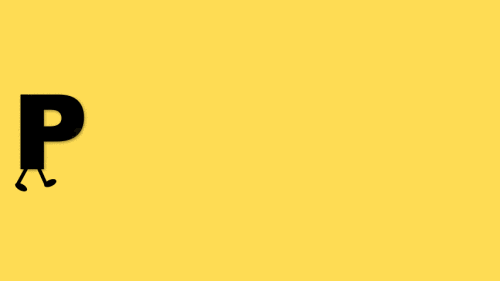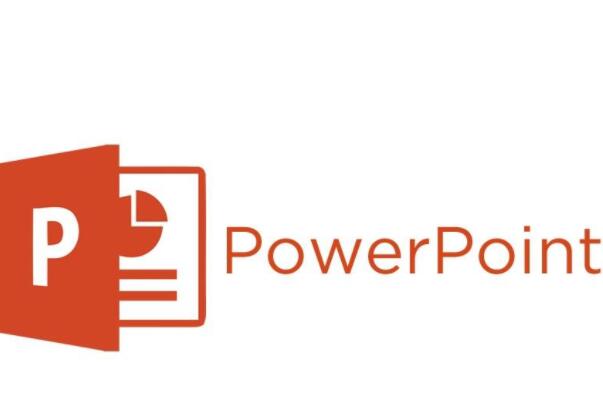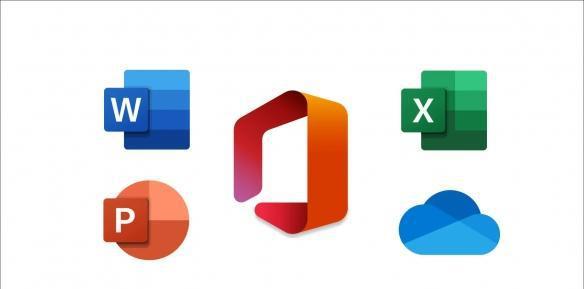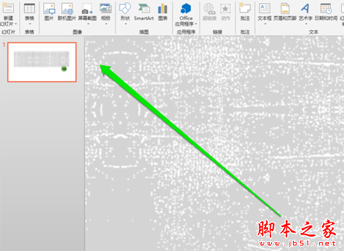PPT如何制作旋转式轮播展示动画 PPT制作旋转式轮播展示动画方法
发布时间:2023-12-06 11:34:01 作者:手工客
在编辑PPT的时候难免会需要去制作旋转式轮播展示动画,但一些新用户还不清楚如何操作,一起来了解一下吧
PPT如何制作旋转式轮播展示动画?现在有很多用户都或多或少使用过PPT这款软件,而我们在编辑PPT的时候难免会需要去制作旋转式轮播展示动画,但一些新用户还不清楚如何操作,其实非常的简单,下面就和小编一起来看看方法吧。
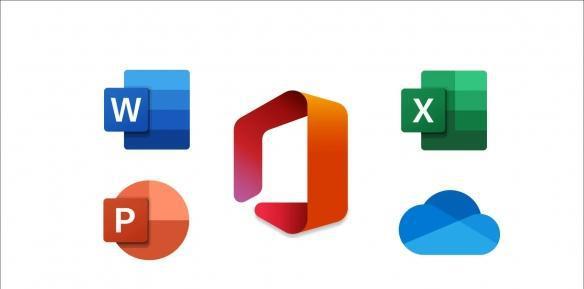
Microsoft Office2021专业增强版官方下载+永久激活密钥(最新)+激活工具
- 类型:
- 大小:
- 语言:
- 时间:2021-10-14
PPT制作旋转式轮播展示动画方法
1、插入一个正圆-插入提前准备好的篇茄图片,将他们摆放在一起。
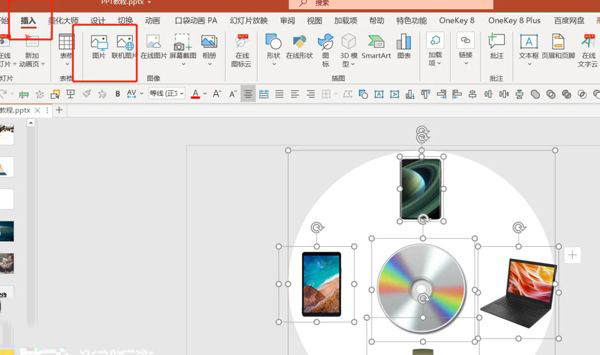
2、全选正圆和图片,右键点击组合。
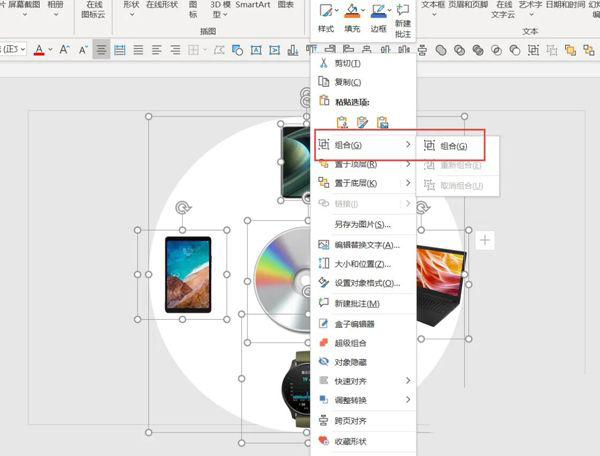
3、点击【动画】-【添加动画】-【陀螺攀毙旋】。
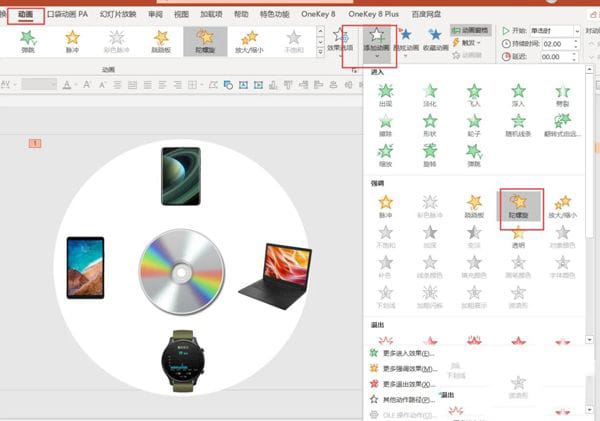
4、双击动画-数量选择【四分之一旋转】-【逆时针】。
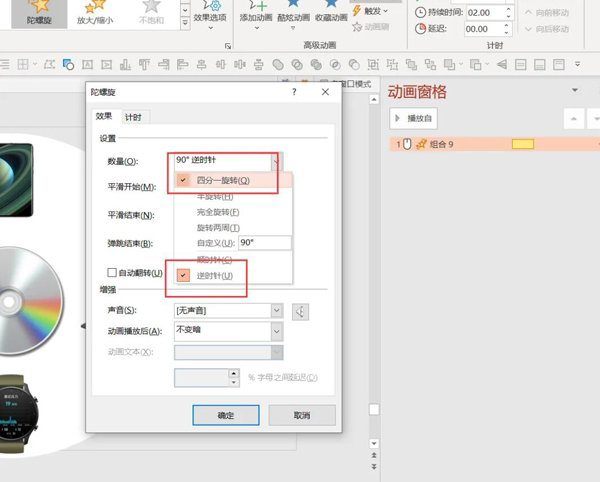
5、旋转图片驼蹲速-再次添加陀螺旋动画,直到四个图片都添加完毕。
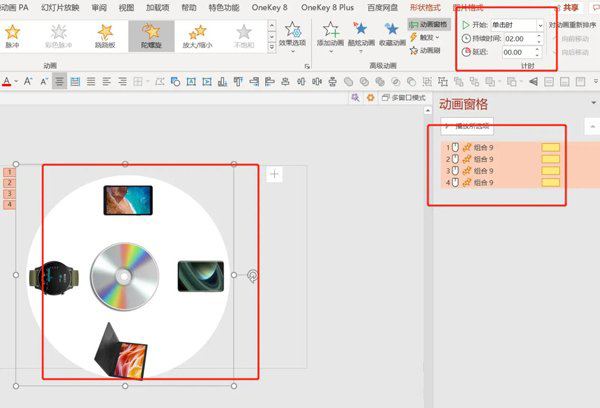
6、将图片放大,移动到PPT下方,只露出一部分,预览就可以看到动画效果了。
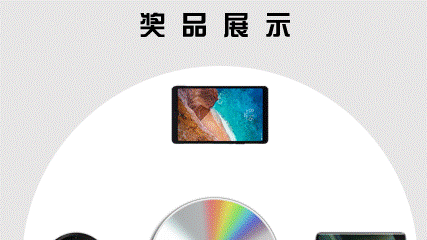
相关文章
-
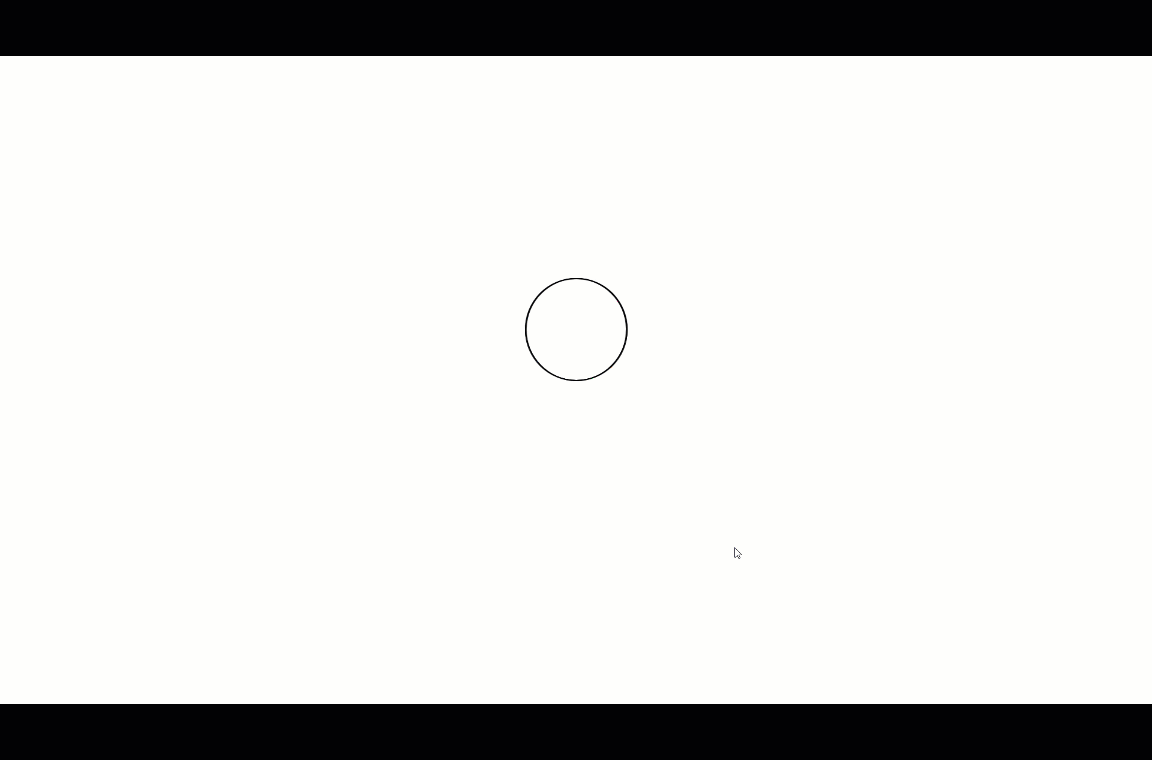
ppt怎么制作花朵旋转盛开的效果? ppt花朵盛开动画制作方法
ppt怎么制作花朵旋转盛开的效果?ppt中想要模拟花朵盛开的过程,该怎么制作这个动画效果呢?我们可以通过线条图形来实现,下面我们就来看看ppt花朵盛开动画制作方法,需要的朋友可以参考下03-09 -
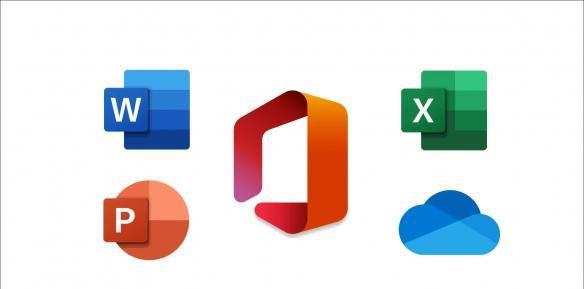
PPT如何制作水墨梅花开的动画效果 PPT制作水墨梅花开动画效果方法
在制作PPT的时候难免会去添加各种动画效果来增加整体的观感性,那么要如何去制作水墨梅花开的动画效果呢?一起来了解一下吧06-01